电脑店u盘装系统win10,电脑店u盘装系统win10方法
发布时间:2023-06-14 12:04:27
电脑突然不能启动了,屏幕上出现了一串你从未见过的错误信息——“缺少核心驱动文件”。这是一个令人头疼的问题,但你并不需要对此感到恐慌。驱动文件是电脑能够正常运行的关键,缺少它们,电脑可能无法正常启动。这就是你现在遇到的情况。那么,有没有一个既简单又有效的解决方案呢?当然有的!那便是通过重装来解决。下面就跟大家分享下电脑店u盘装系统win10方法吧!

电脑店u盘装系统win10
一、制作u盘启动盘
1、在电脑店官网中,切换到下载中心,点击【立即下载】,即可下载电脑店,这一制作启动盘所需的工具。
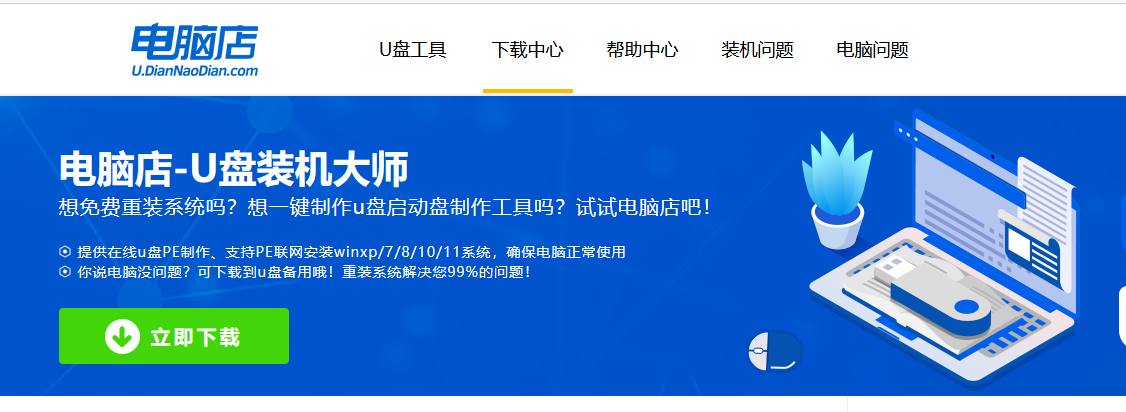
2、下载好电脑店u盘启动盘制作工具后,解压并打开。
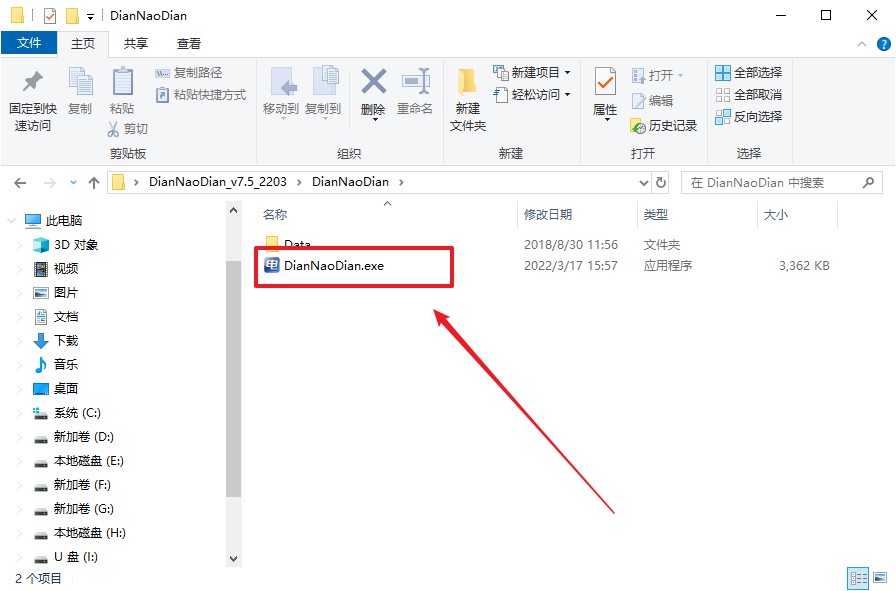
3、默认设置,点击【全新制作】。
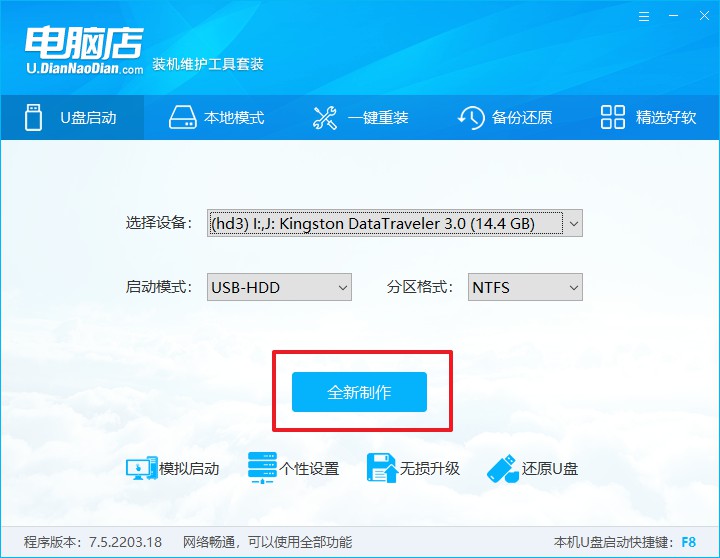
4、制作完成后大家可选择是否查看教程。
二、设置u盘启动
1、进入电脑店官网,首先查询好u盘启动快捷键,输入电脑类型和品牌即可查询。
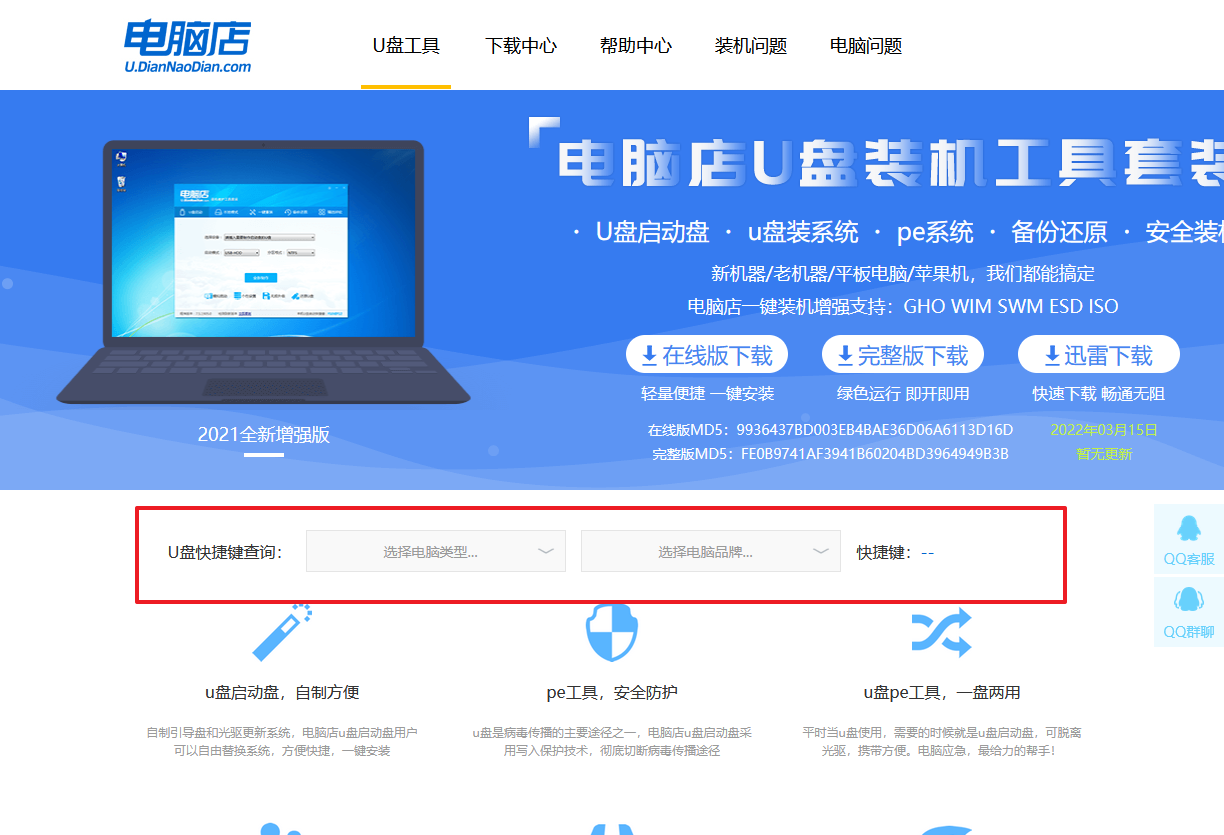
2、插入u盘后重启,等待屏幕出现画面,按下快捷键进入优先启动项设置界面。
3、在界面中,移动光标至u盘选项,回车即可。
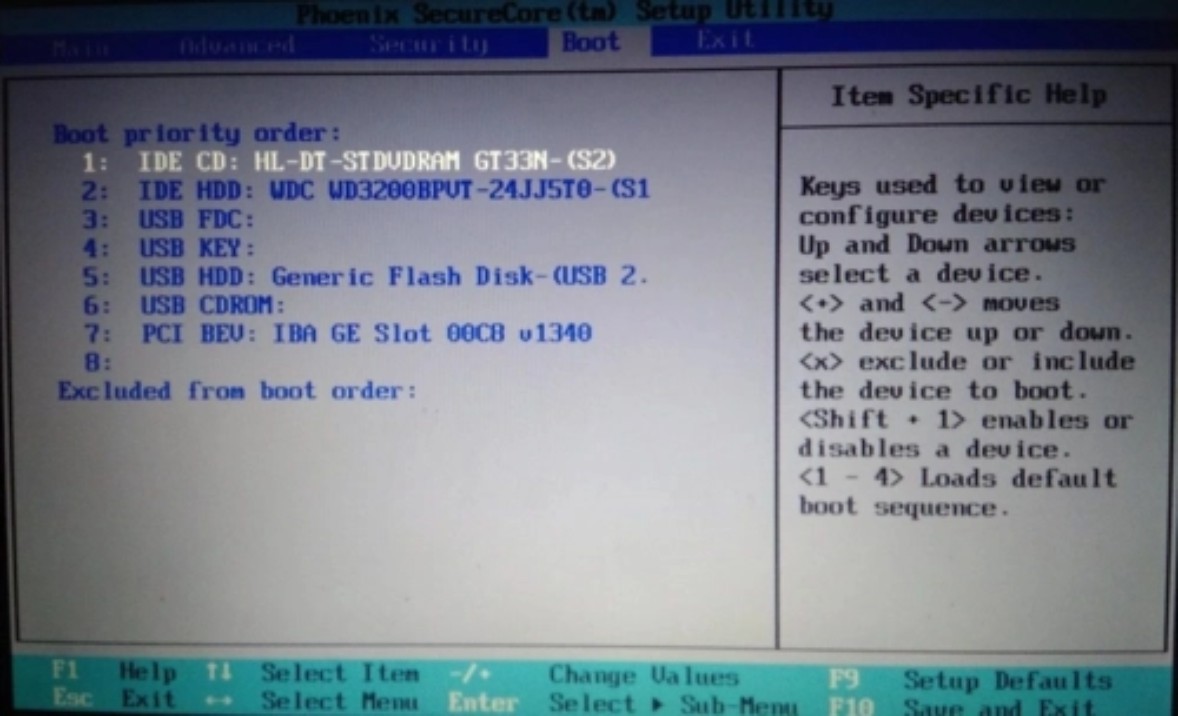
4、此时就会进入电脑店主菜单,选择【1】这一选项后回车。
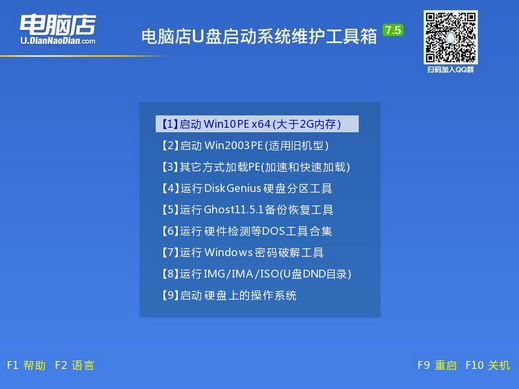
三、u盘装系统
1、设置完电脑店主菜单后进入winpe,找到并打开一键装机的软件。
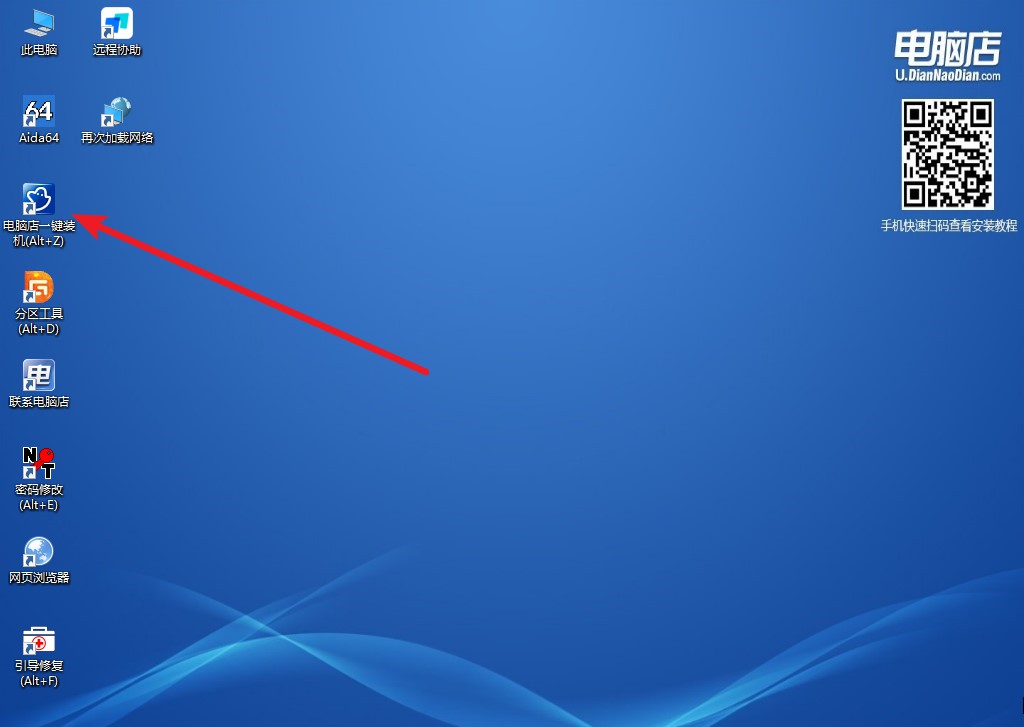
2、点击【打开】选择已下载的镜像系统,注意勾选安装盘符,最后点击【执行】即可开始下一步。
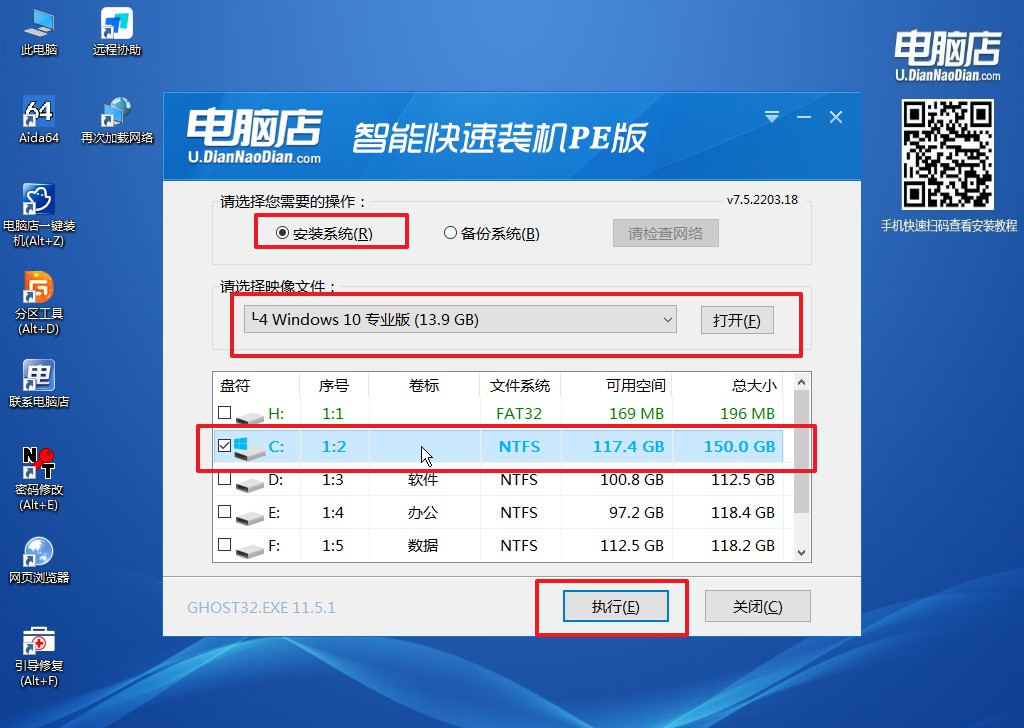
3、在还原窗口中,默认设置点击【是】。接着勾选【完成后重启】,等待安装即可。
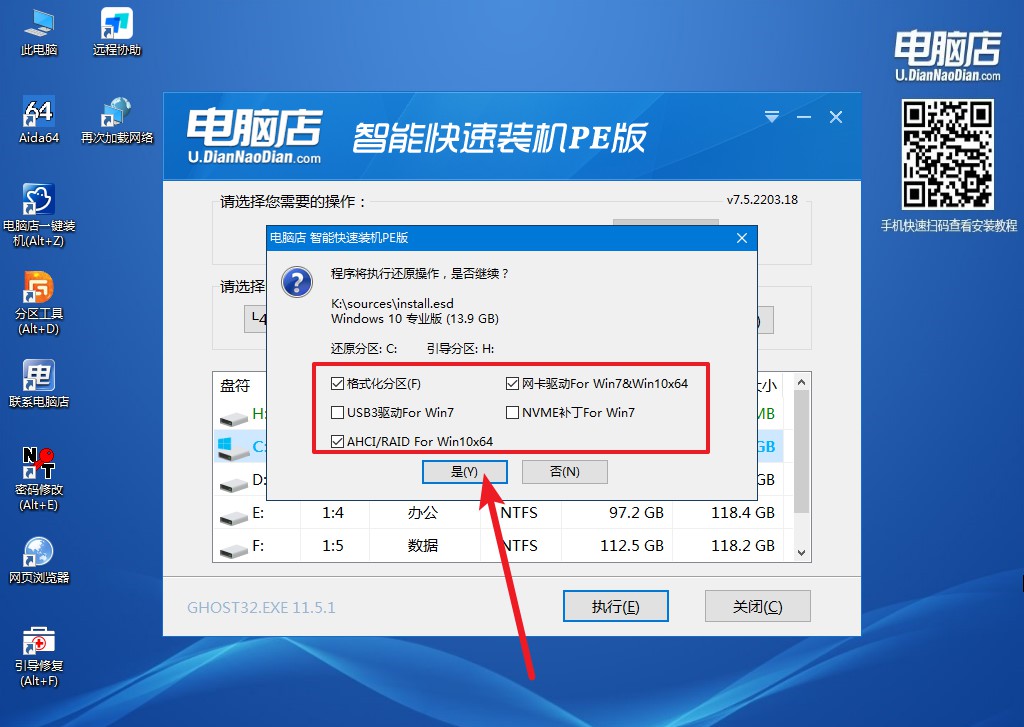
4、等待安装部署完成,进入系统桌面。
电脑店u盘装系统win10方法就跟大家分享到这里了。这个方法不仅简单易行,而且能够有效地解决问题。在此过程中,我们需要有耐心和决心,并确保我们按照正确的步骤进行操作。希望这篇文章能够帮助你有效地解决电脑问题,让你的电脑重新恢复正常运行。电脑问题无法避免,但只要我们有足够的知识和技能,我们就能够成功应对这些挑战。

